Pārskats par kompakto maršrutētāja Zyxel Keenetic 4G raksturlielumu un instrukciju pārskatu

- 2788
- 11
- Charles Emard
Zyxel Keenetic 4G interneta centrs ir kompakta ierīce ar atbalstu moderniem 3/4G protokoliem. Maršrutētājam ir vidējie parametri, mazi un pievilcīgi pret cenu un kvalitātes attiecību.

Kompaktie izmēri neietekmēja ierīces plašo funkcionalitāti
Apskatīsim, kas atrodas šajā aprīkojumā, kāpēc instalācijā ir ļoti vienkārši un kā mainīt maršrutētāja programmaparatūru.
Roter aparatūras aizpildīšana un iespēju pārskats
Sākumā pievērsīsim uzmanību modeļa izskatam - tas ir diezgan kompakts un skaists, izgatavots gaišās krāsās. Balstoties uz izmēriem, ražotājs parasto četru vietā nodrošināja tikai 2 LAN portus, kurus ir viegli kompensēt ierīču savienošanai caur Wi-Fi moduli.
Antena ir ārēja, kas ļauj sasniegt maksimālo iespējamo pārklājuma laukumu ar signālu. Ierīce ir ievērojama ar 4G protokola klātbūtni, atbalsta IPTV funkciju. Maksimālais savienojuma ātrums ir 150 Mb / s, un tas ir vairāk nekā pietiekami, lai izmantotu mājās vai maršrutētāja uzstādīšanai nelielā birojā.
Pašam maršrutētājam nav kosmisko funkciju, tam nav nekā lieka, bet viss nepieciešamais ir nodrošināts - labs ātrums, jaudīgs signāls, kompakts lielums un iespaidīgs dizains, pats galvenais - pievilcīga cena. Turklāt to ir ļoti viegli uzstādīt, kas tiks apspriests vēlāk.
Interneta savienojuma iestatīšana
Ir vairāki veidi, kā instalēt internetu, izmantojot Zyxel Keenetic 4G. Pirmā iespēja ir saistīta ar programmas izmantošanu no ražotāja - iestatīšanas kapteinis tiek piegādāts uz atsevišķa diska. Pēc to palaišanas ierīce patstāvīgi izveidos maršrutētāja savienojumu, izmantojot rūpnīcas parametrus, bet, ja vēlaties uzzināt, kā sīkāk konfigurēt atsevišķus parametrus, izmantojiet šī maršrutētāja tīmekļa saskarni.
Lai ievadītu izvēlni parametri, izmantojot pārlūku (jebkurš no datora pieejamajiem), ievadiet 192 kombināciju.168.Viens.1 viņa adreses rindā. Tā rezultātā jūs redzēsit autorizācijas logu, kurā administrators jāievada pretī pieteikšanās un parolei 1234.
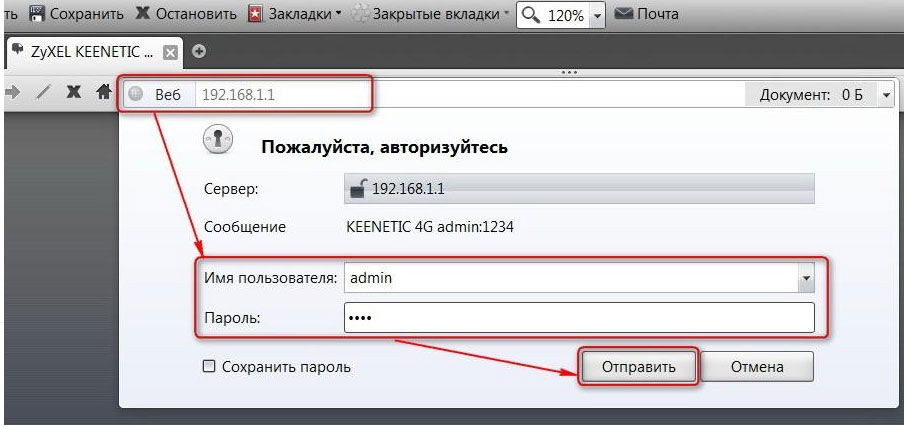
Galvenā izvēlne tiks parādīta jūsu priekšā, kurā varat veikt ātru iestatīšanu - tas ir diezgan pietiekami, lai sākotnēji instalētu internetu. Tas tiek veikts šādā veidā:
- Mēs noklikšķinām uz taustiņa “ātrie iestatījumi”, lai maršrutētājs pārbaudītu tīkla kabeļa savienojumu.
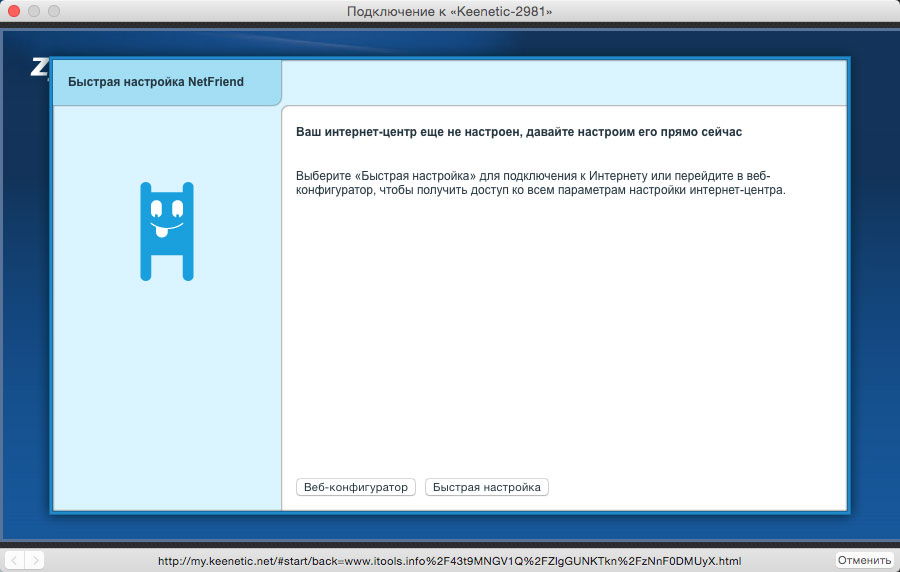
- Parādīsies logs, lai ievadītu MAC adresi: Ievadiet to, ja pakalpojumu sniedzējs izmanto iesiešanu atbilstoši šim parametram, ja nē, tad atzīmējiet atbilstošo punktu.
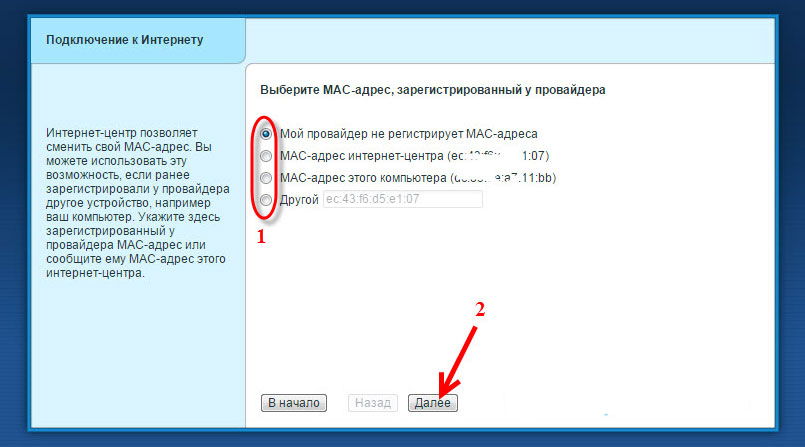
- Tālāk mēs nosakām, kā tiek iegūta IP adrese. Izvēlieties automātisku opciju, bet, ja pakalpojumu sniedzējs nodrošina statisku IP, tad jāatzīmē tāda paša nosaukuma līnija un jāievada parametru dati. Papildus adresei jums būs nepieciešams vārteja un apakštīkla maska - tas viss ir līgumā.
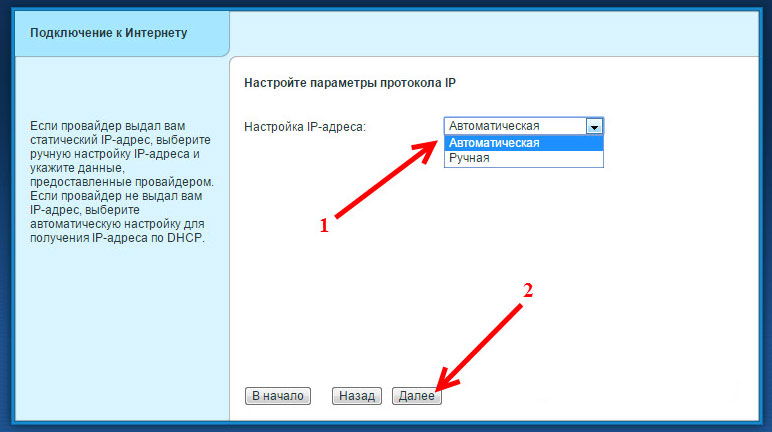
- Ja jūs izmantojat internetu, piemēram, PPTP, PPPOE, L2TP, no līguma ievadiet lietotāju (pieteikšanos un paroli).
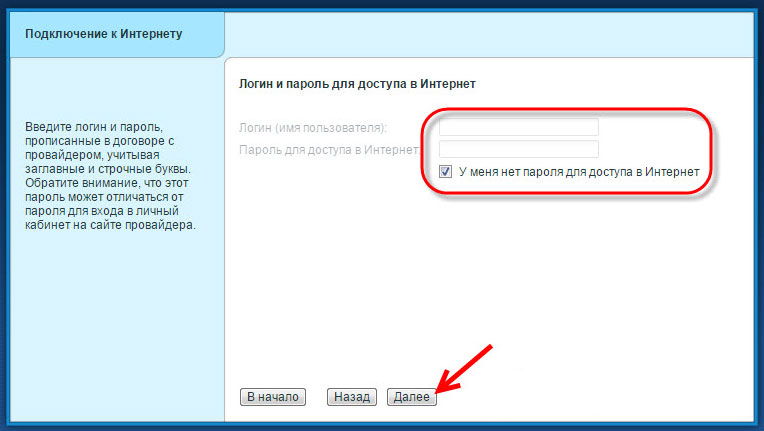
- Noslēgumā atlasiet savienojuma protokola veidu.
Nākotnē, ja jums jāmaina iestatījumi, izmantojiet interneta izvēlni, kurā jums jāizvēlas cilne Connection, šeit jūs redzēsit aktīvu savienojumu, kurā varat mainīt datus.
Parādās formā jūs varat pielāgot parametrus:
- IP adrešu izvēle un tā veida - statisks vai dinamisks.
- Varat arī norādīt filtrēšanu pēc MAC adreses, ja nepieciešams, lai instalētu savienojumu.
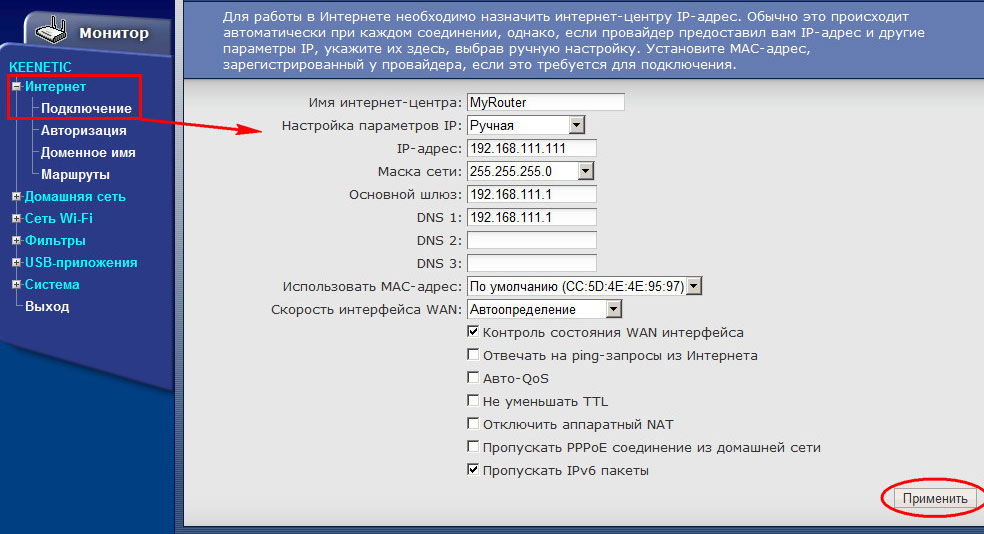
Tālāk dodieties uz šīs sadaļas "Autorization" cilni, kur ir iekļauti parametri:
- Atļauja tīklā ar protokolu 802.1x (ņemiet vērā, ja šo piekļuves metodi izmanto jūsu pakalpojumu sniedzējs).
- Komunikācijas protokols. Šajā logā tiek ievadīti papildu dati - servera adrese, lietotāja nosaukums un parole, MTU lielums (ieteicamā vērtība ir 1400 baiti).
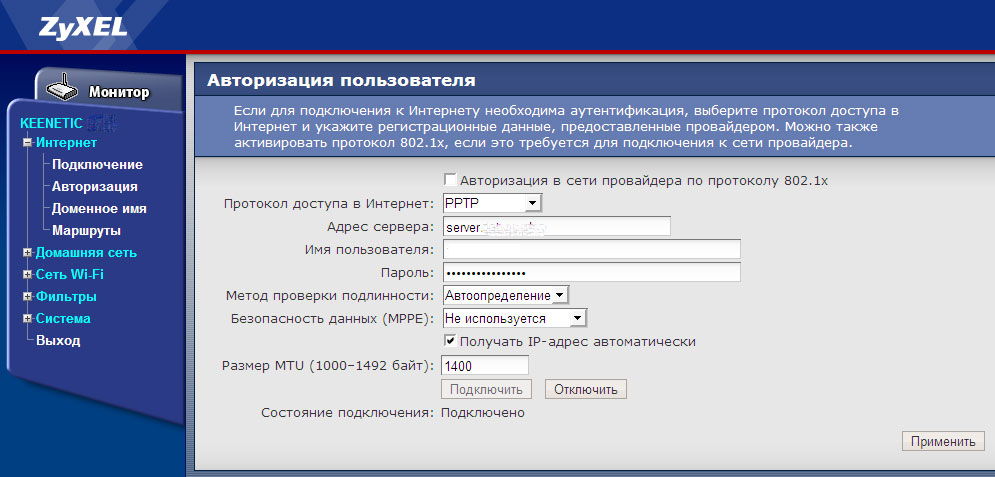
4G savienojuma iestatīšana tiek veikta šādi:
- Atlasiet USB lietojumprogrammas izvēlnes sadaļu, 3G/4G cilni.
- Aktivizēt USB modema izmantošanu.
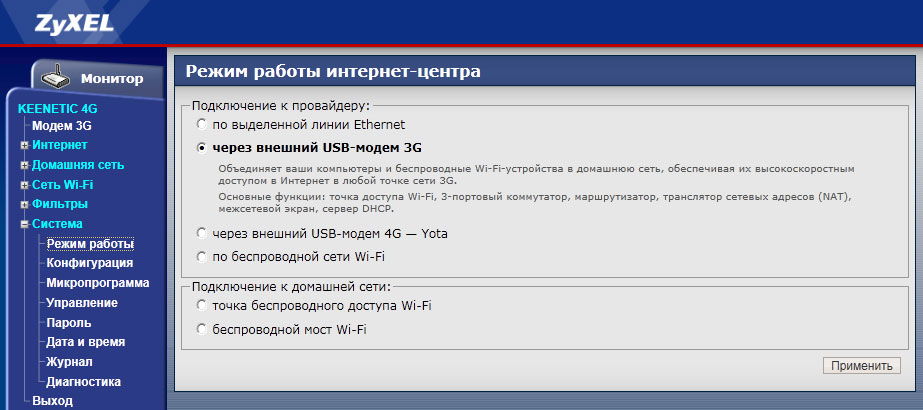
- Norādiet detalizētu informāciju: jūsu atrašanās vieta, pakalpojumu sniedzēja nosaukums.
- Aizpildiet laukus "APN serviss", "Pin -Code", "Dial numurs" - to vērtības norāda pakalpojumu sniedzējs.
- Ievadiet lietotājvārdu un paroli, maršrutētāja modeļa nosaukumu - mūsu gadījumā Zyxel Keenetic 4G.
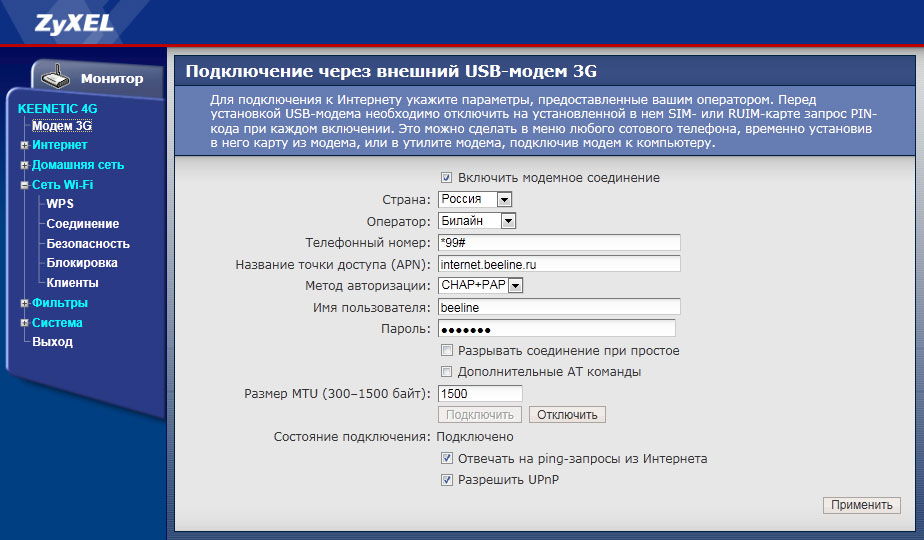
Wi-Fi iestatīšana
Lai instalētu bezvadu iestatījumus, dodieties uz interneta izvēlni, atlasiet cilni Wi-Fi un veiciet šādas darbības:
- Aktivizējiet moduļa darbu.
- Nāciet klajā ar tīkla nosaukumu un izveidojiet paroli.
- Kanāls atlasiet automašīnu, saglabājiet izmaiņas.
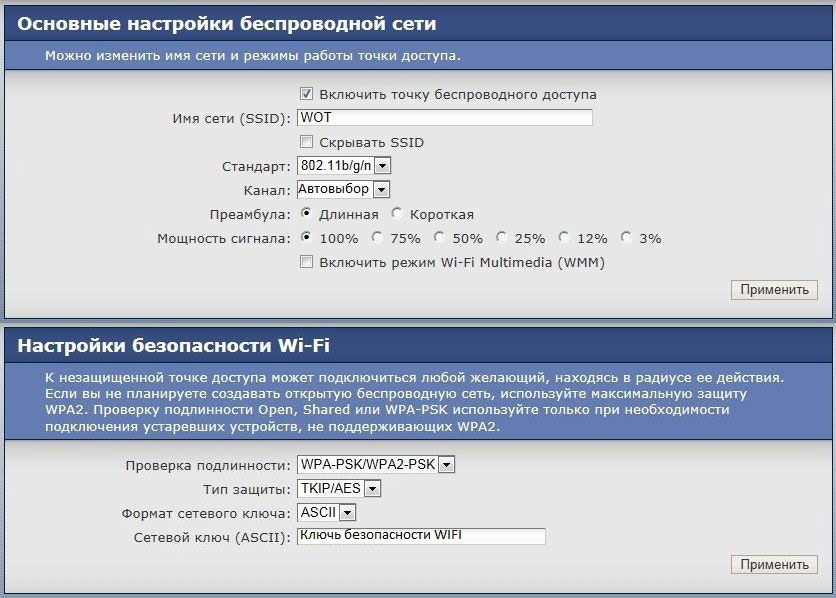
Nomaiņa vai atjaunināšana pēc
Pirms programmaparatūras maiņas lejupielādējiet to no interneta, tas ir ārkārtīgi vēlams to izdarīt oficiālajā ražotāja vietnē. Pēc faila lejupielādes dodieties uz maršrutētāja iestatījumu saskarni un jāvadās pēc šādām instrukcijām:
- Atveriet izvēlnes sistēmu, līnijas konfigurāciju.
- Tabulā atlasiet programmaparatūras failu, faila vadības logā jūs norādāt ceļu uz jauno programmaparatūru.
- Noklikšķiniet uz "Nomainiet", pagaidiet pilnīgu jaunas programmaparatūras instalēšanas beigas.
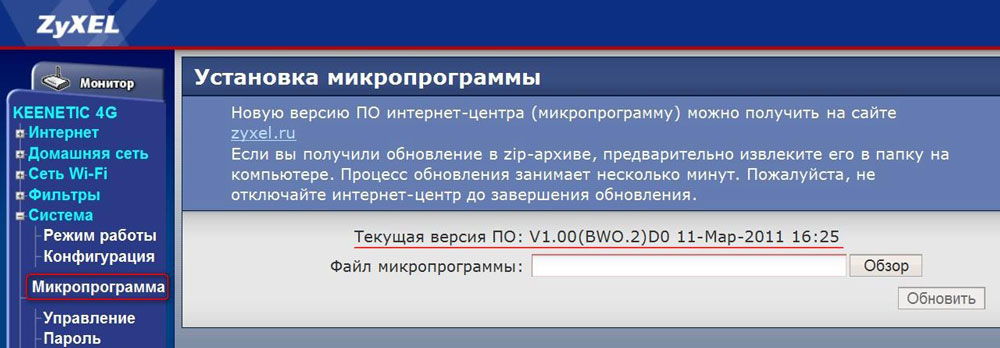
Kā redzat, Zyxel Keenetic 4G piedāvā labus parametrus, pievilcīgu dizainu ar pienācīgu kvalitāti un pieejamu cenu. Turklāt maršrutētāju ir viegli iestatīt - ātrai instalēšanai ir vienkāršota programma, tajā pašā parametru logā jūs varat sīkāk izveidot savienojuma konfigurāciju vai augšupielādēt jaunu programmaparatūru (tā tiek veikta viegli un ātri).
Kopumā maršrutētājs ir praktisks, ērti lietojams, kas padara to par cienīgu konkurentu šādu aprīkojuma tirgū.

